Saiba mais sobre leads de clientes
Funções apropriadas: Administrador de perfil comercial | Administrador de referências
A Microsoft envia milhões de leads para seus parceiros todos os anos para ajudá-los a construir seus negócios. Este artigo explica os leads que você recebe de seus clientes e como agir sobre eles.
Aceder a contactos
Para acessar seus leads, entre no Partner Center e selecione Referências no painel de navegação esquerdo. Você pode ver os leads na seção Leads do espaço de trabalho Referências .
Receba notificações de novos leads
As notificações de novos leads são incluídas como ações recomendadas no painel Central de ações (ícone de notificações no canto superior direito). Recomendamos que você verifique essas ações com frequência para responder aos seus leads.
Os leads são entregues como e-mails individuais, se você tiver um baixo volume de leads. Ou se você receber mais de 10 leads em um dia, os leads são entregues em um formato de resumo. Você pode analisar seus leads no Partner Center e responder aos seus clientes rapidamente.
Importante
Uma configuração de e-mail preferencial nas preferências da Central de ações tem precedência sobre as configurações do perfil comercial.
A tabela a seguir descreve os tipos de leads, tipos de notificação, quem recebe as notificações e anotações sobre a precedência do e-mail.
| Tipo de Lead | Tipo de notificação | Quem recebe | Observações |
|---|---|---|---|
| Oferta de contactos | Correio eletrónico | Administrador de referência | O e-mail preferido tem precedência sobre o e-mail de administrador de referência listado. |
| Perfis de potenciais clientes | Correio eletrónico | Contato que foi adicionado no nível de local do perfil comercial. Essa opção é configurada na página de perfil comercial. | O e-mail de preferência tem precedência sobre o contato no local especificado no perfil comercial. |
| Leads qualificados | Correio eletrónico | O contato que foi adicionado no lead no MSX. | Um vendedor da MSFT adiciona este contacto no MSX no momento em que o lead qualificado é criado. |
| Líderes de Planeamento Conjunto | Correio eletrónico | Administrador de referência | O e-mail preferido tem precedência sobre o e-mail de administrador de referência listado. |
Navegar por potenciais clientes
A Seção Leads é dividida em três guias: Leads do Mercado, Leads Qualificados, e Favoritos. Você pode filtrar e classificar os leads em cada guia para se concentrar nos leads que são mais importantes para você. Você também pode exportar os leads para um arquivo CSV para análise adicional ou importá-los para seu sistema CRM.
| Separador | Descrição |
|---|---|
| Leads do Marketplace | Consultas de clientes originadas dos perfis comerciais ou páginas de ofertas no AppSource, no portal do Azure ou no Azure Marketplace. - Você recebe uma consulta do cliente quando uma empresa pesquisa e encontra o perfil da sua empresa ou uma página de descrição da oferta e preenche um formulário informando a necessidade e os detalhes de contato. |
| Leads de Marketing & Vendas | Este separador consiste em todos os tipos de leads enviados do Microsoft CRM. Tais leads são Leads de planeamento conjunto, Leads qualificados, & Leads de co-marketing. - Leads qualificados em marketing são leads de funcionários da Microsoft que receberam solicitações de clientes por meio de um dos vários canais de marketing. - Leads qualificados para vendas são leads provenientes de vendedores da Microsoft que reúnem os requisitos de um cliente e ajudam-no a encontrar o parceiro certo para resolver um problema desse cliente. Leads qualificados para vendas não são a mesma coisa que oportunidades de covenda, nas quais um representante de vendas da Microsoft envolve-se ativamente com o parceiro e o cliente até ao fecho do negócio. - Leads de planeamento conjunto são leads de vendedores corporativos da Microsoft SMC, dados a parceiros. Esses leads ajudam a alinhar o planeamento do território do cliente e apoiam o sucesso da venda colaborativa. |
| Favoritos | Leads que você marcou como favoritos nas guias Leads do Marketplace ou Leads qualificados. - Você pode marcar qualquer lead como favorito selecionando o ícone de coração no lead na visualização de lista. Você pode remover o lead dos favoritos selecionando o mesmo ícone novamente. |
Utilizar filtros
Os filtros facilitam o acesso a um conjunto focado de leads. Esta tabela a seguir descreve os filtros disponíveis para classificar seus leads.
| Nome do filtro | Descrição | Valores possíveis | Aplica-se a |
|---|---|---|---|
| Apelo à ação | Configurado durante o fluxo de publicação da oferta | - Obtenha-o agora - Versão experimental gratuita - Contacte-me |
Apenas leads do Marketplace |
| País | País/região selecionado pelo cliente quando deu o seu consentimento para que um parceiro o contactasse | Todos os leads | |
| Nome do cliente | Nome da empresa cliente | Todos os leads | |
| Fonte de leads | Nome do mercado de onde o lead se originou | - AppSource - Azure Marketplace - Portal do Azure - Power BI |
Apenas leads do Marketplace |
| Tipo de caráter | O tipo de liderança |
-
Ofertas de leads são geradas para ofertas publicadas através do mercado comercial.
Aplicável na aba Leads do Marketplace - Leads de perfil são criadas para perfis comerciais publicados na área de trabalho de referências. Aplicável na aba Leads do Marketplace -Planeamento conjunto de leads, leads qualificados & leads de Co-Marketing. Aplicável no separador de leads de vendas e marketing |
Todos os leads |
| Qualidade do lead | A probabilidade de conversão do lead |
-
Alta indica uma maior chance de o potencial cliente ser convertido numa subscrição - Baixo indica um potencial lead de spam |
Todos os leads |
| Status | Status do ciclo de vida da referência |
-
Recebido - Aceito - Arquivado |
Perfil e Contacte-me leads no espaço de leads da Oferta |
| Validade do e-mail | Os endereços de e-mail dos leads são validados para verificar se podem ser contatados | - Válido -Inválido - Spam - Desconhecido |
Oferta de leads |
| Validade do telefone | Os números de telefone dos leads são validados para verificar se podem ser contatados | - Válido -Inválido - Desconhecido |
Oferta de captação de leads |
Exportar contactos
Você pode exportar leads do Espaço de trabalho Referências no Partner Center usando o botão Exportar no canto superior direito da página.
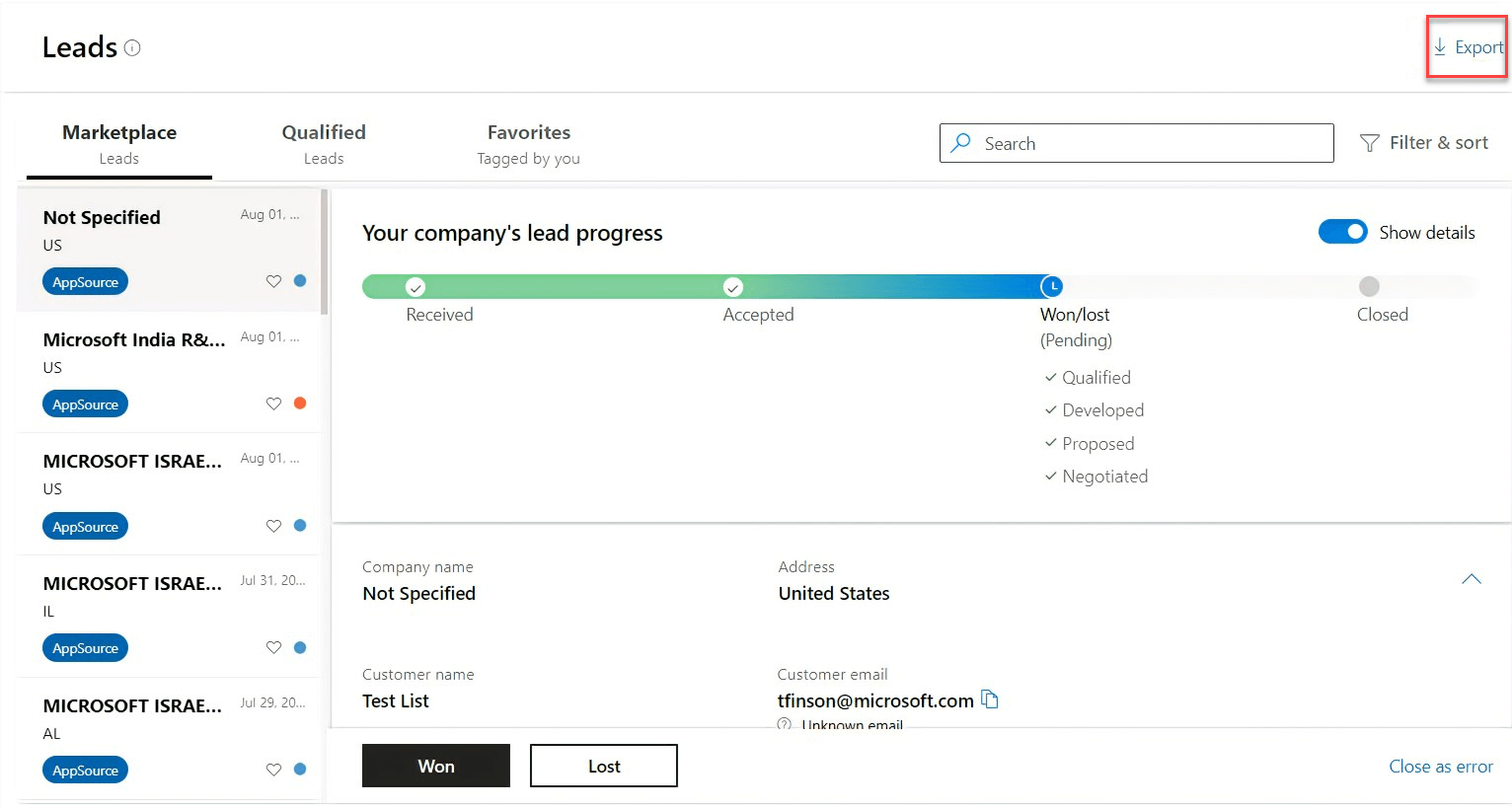
Se você tiver filtros aplicados, o arquivo exportado terá apenas a lista filtrada de leads.
Outras colunas no visor indicam a validade de e-mail e telefone, para que você possa carregar apenas contatos válidos em seus sistemas de CRM para suas equipes de vendas.
O arquivo de leads exportado tem um campo chamado LeadCreationDateTime que indica quando os leads exportados foram criados.
Compreender os ciclos de vida dos potenciais clientes
Cada lead tem um ciclo de vida - recebido, aceito e arquivado. Esta seção identifica os estágios desse ciclo de vida e as ações que você pode tomar em cada estágio.
Etapa recebida
No estágio recebido, você recebeu um novo lead, diretamente de um cliente ou de um funcionário da Microsoft. Analise os detalhes e sinta-se à vontade para entrar em contato com o cliente se quiser saber mais sobre suas necessidades comerciais.
Gorjeta
Um cliente pode solicitar explicitamente que os parceiros interessados entrem em contato diretamente com ele. Quando isso acontece, um alerta com um ícone de chama aparece na parte superior da página. Recomendamos vivamente que contacte o cliente o mais rapidamente possível para melhorar as suas hipóteses de ganhar o negócio. Após 72 horas, a referência continua ativa, mas o ícone e a mensagem mudam. Você ainda deve entrar em contato com o cliente se estiver interessado em buscar a indicação.
Durante a etapa recebida, você pode aceitar ou recusar uma indicação.
Cenário 1: Aceitar: Ao aceitar um negócio, siga as etapas que se aplicam ao seu cenário:
- Insira um nome para o negócio, o valor estimado, os membros da equipe e o período estimado de compra.
- Forneça informações no campo Notas para explicar mais sobre o que o cliente está procurando.
- Opcionalmente, insira o ID da campanha de marketing que resultou no respetivo lead e o seu ID do CRM para sua referência.
- Adicione mais contactos da sua empresa.
- Quando terminar, selecione Avançar.
O encaminhamento passa para a próxima etapa, o que significa que tenciona envolver-se ativamente com o cliente para satisfazer a sua necessidade. Também usamos essas informações para ajudá-lo a encontrar ofertas semelhantes no futuro.
Cenário 2: Recusar: Quando recusar uma oferta, siga estes passos:
- Selecione o motivo pelo qual você está recusando.
- Adicione as notas que quiser incluir.
- Selecione Fechar.
O lead é então arquivadoRecusado e o cliente é notificado para escolher um parceiro diferente.
Se você não responder a um lead dentro de 14 dias, ele será arquivado como Expirado e a Microsoft ou o parceiro que lhe enviou a oportunidade será notificado. Os leads expirados não exibem informações de contato.
Fase Aceita
Enquanto você trabalha para fechar um negócio, siga estas etapas para editar os detalhes do lead, se necessário:
- Selecione Editar.
- Atualize o nome do negócio, a data de compra estimada, os membros da equipa, o valor estimado, as notas, o ID do CRM ou o ID da campanha de marketing.
- Selecione Adicionar seus funcionários para fornecer o nome, número de telefone e endereços de e-mail de mais pessoas que estão trabalhando no negócio.\
Importante
Os subestágios a seguir foram introduzidos recentemente para manter os vendedores informados e ajudar os parceiros a interagir com os clientes quando necessário. A conclusão destas etapas é obrigatória; sem elas, os botões Won e Convert to Opportunity permanecerão desativados.
Fase de Qualificação e Avaliação
- Uma vez aceite, qualificar a lead se o cliente tiver respondido e avaliá-lo se os critérios BANT tiverem sido identificados.
- Depois de completar as subetapas, marque o lead como Vencido ou Perdido para que possa ser arquivado de acordo.
Fase arquivada
Arquivado é a última etapa, que todas as oportunidades acabam por alcançar. Você não pode executar ações em leads arquivados, mas pode ver seu status: Ganhou, Perdido, Recusado ou Expirado.
Saiba mais sobre os tipos de leads
Você pode receber dois tipos de leads, leads de oferta ou leads de perfil.
Oferta de potenciais clientes
Você recebe potenciais clientes quando publica ofertas através do marketplace comercial. Os clientes podem procurar ofertas listadas em mercados da Microsoft, como AppSource, Azure Marketplace e Azure portal marketplace. Quando eles expressam a intenção de adquirir uma oferta, um lead é gerado.
Importante
Os leads de oferta do Marketplace que são gerados quando um cliente seleciona chamadas para ação (como Obter agora ou Avaliação gratuita) não exigem nenhuma ação dos parceiros. Esses leads são informativos e destinam-se a ajudar os parceiros a alcançar os clientes para oportunidades de vendas cruzadas e vendas adicionais. Esses leads ficam disponíveis para os parceiros por seis meses. Os leads com mais de seis meses são arquivados.
Perfis de potenciais clientes
Você recebe clientes potenciais de perfil quando cria um perfil comercial para a sua empresa. O perfil comercial que você cria ajuda você a se tornar visível para clientes potenciais, outros parceiros e vendedores da Microsoft listados em AppSource. Todas as solicitações originadas de um perfil listado na página do AppSource estão disponíveis no espaço de trabalho de Referências do Partner Center na secção Leads.
Aqui estão algumas dicas para ajudá-lo a obter mais referências apropriadas:
- Escolha palavras-chave e preferências no seu perfil de negócio que representem a sua experiência e modelo de negócio únicos. Remova palavras-chave que possam gerar referências nas quais não está interessado. Se você não estiver interessado em lidar com empresas de um determinado tamanho, atualize essa preferência.
- Revise suas informações de contato no perfil da empresa para cada local. Certifique-se de que a sua equipa recebe alertas recebidos.
- Responda rapidamente às referências. Quando responde atempadamente aos pedidos recebidos, aumentamos a sua visibilidade nos futuros resultados de pesquisa de clientes. Certifique-se de que a sua equipa responde rapidamente de acordo com o seu objetivo.
- Seja exigente sobre quais ofertas você aceita. Monitorizamos os tipos de ofertas que aceita e recusa e utilizamos essas informações para o ajudar a encontrar ofertas semelhantes. Aceitar ofertas que não são adequadas não melhora seus resultados de pesquisa e pode afetar a qualidade dos leads que você recebe.
- Relate o tamanho estimado dos negócios, as datas de fechamento e o status final de seus negócios, sejam eles ganhos ou perdidos. Utilizamos essas informações para continuar a fornecer-lhe referências de qualidade.
Compreender como as informações de contacto são validadas
Os endereços de e-mail e números de telefone dos leads de ofertas do Marketplace são validados para verificar se eles podem ser contatados. Informações de contato validadas ajudam você a priorizar quais leads contatar e ajuda a garantir que seus esforços de vendas sejam eficazes.
Quando visualiza um lead no separador Leads do Marketplace, pode ver indicadores de um número de telefone e endereço de e-mail válidos:
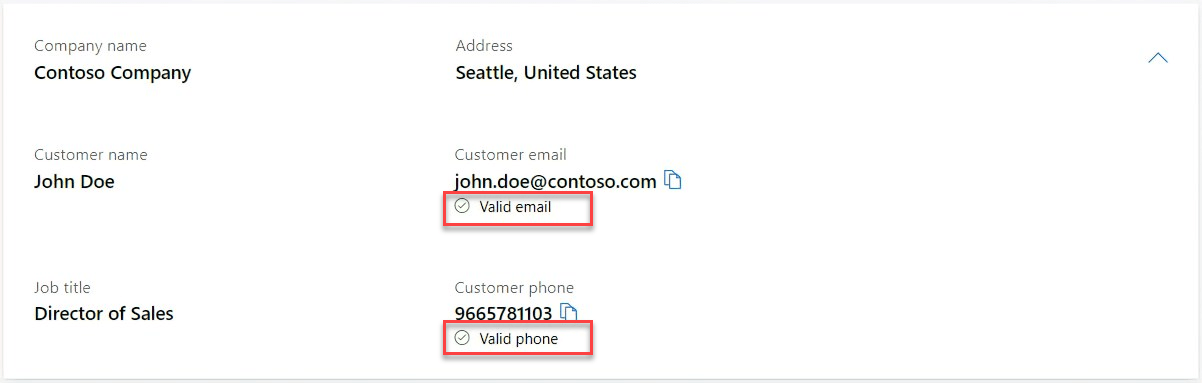
Gorjeta
Ícones de cópia rápida são atalhos úteis que podem ajudá-lo a evitar erros de digitação ao ligar ou enviar e-mails para alguém.
Você também pode filtrar leads que tenham e-mails e números de telefone válidos, conforme mencionado na tabela Filtros . A filtragem pode ajudar suas equipes de divulgação a se envolverem com os clientes de forma mais eficaz, seja com e-mails automatizados ou chamadas telefônicas diretas.
Os endereços de e-mail e nomes de domínio conhecidos por gerar spam são marcados como mostrado na imagem a seguir. Eles também são marcados quando você seleciona o lead para visualizar os detalhes.
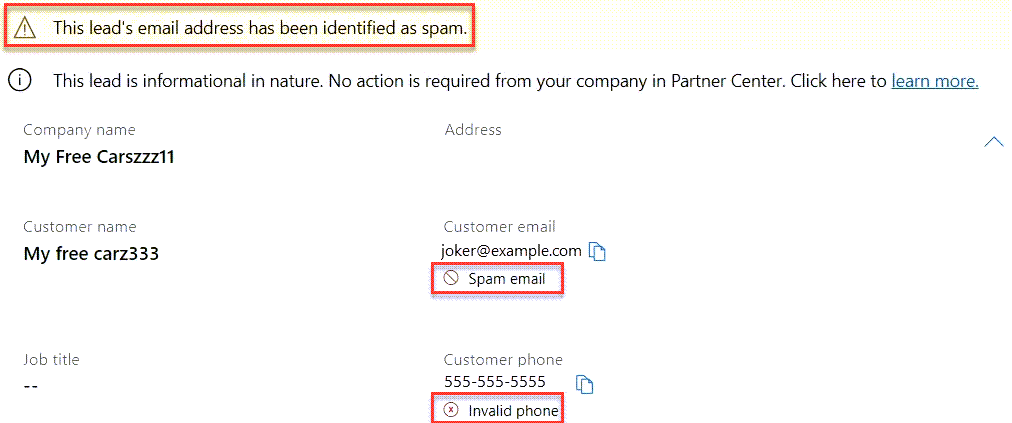
Importante
A Microsoft não verifica a identidade das referências ou se o interesse das referências é legítimo. A Microsoft verifica apenas se você pode entrar em contato com o indivíduo ou empresa que está sendo encaminhado de acordo com os detalhes fornecidos. As referências não devem ser interpretadas como um endosso pela Microsoft da empresa ou indivíduo que está sendo indicado. É da sua exclusiva responsabilidade tomar quaisquer medidas necessárias e apropriadas para proteger a sua empresa de fraudes resultantes de uma referência.